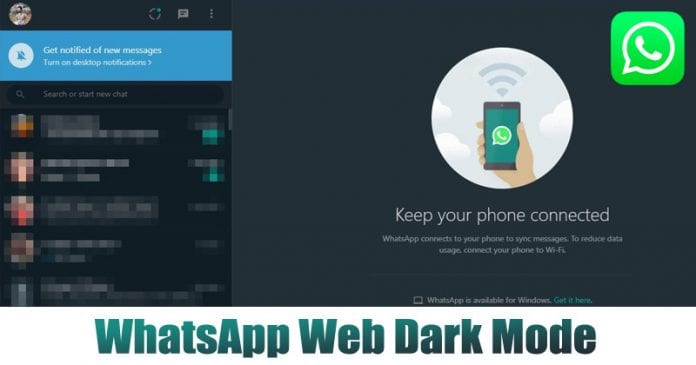
WhatsApp متاح الآن لكل من Android و iOS ، وهو الآن تطبيق المراسلة الفورية الأكثر شيوعًا. بصرف النظر عن الرسائل النصية القياسية ، يوفر WhatsApp أيضًا الكثير من الميزات الأخرى مثل مكالمات الصوت / الفيديو ومكالمات الفيديو الجماعية والرموز التعبيرية وملفات GIF وما إلى ذلك.
حصل تطبيق WhatsApp الرسمي لنظامي التشغيل Android و iOS مؤخرًا على دعم الوضع المظلم ، ولكن الميزة لم تصل بعد إلى إصدار الويب. من الناحية الفنية ، وصل الوضع المظلم إلى WhatsApp على الويب ، ولكن تم إخفاؤه عن المستخدمين.
قبل بضعة أشهر ، شاركنا برنامجًا تعليميًا حول كيفية تمكين الوضع المظلم على WhatsApp web. تتطلب هذه الطريقة تثبيت تطبيقات الطرف الثالث. ولكن ، في الآونة الأخيرة ، وجدنا طريقة لتمكين الوضع المظلم على WhatsApp على الويب دون استخدام أي تطبيق تابع لجهة خارجية.
كيفية تمكين الوضع المظلم على WhatsApp Web بدون أي تطبيق تابع لجهة خارجية
لذا ، إذا لم تكن على استعداد لانتظار الإصدار الرسمي من Dark Mode على WhatsApp web ، فاتبع بعض الخطوات البسيطة الواردة أدناه.
الخطوة 1. بادئ ذي بدء ، افتح متصفح الويب المفضل لديك.
الخطوة 2. توجه الآن إلى web.whatsapp.com.
الخطوه 3. أنت بحاجه إلى تسجيل الدخول إلى WhatsApp باستخدام رمز الاستجابة السريعة على الشاشة.
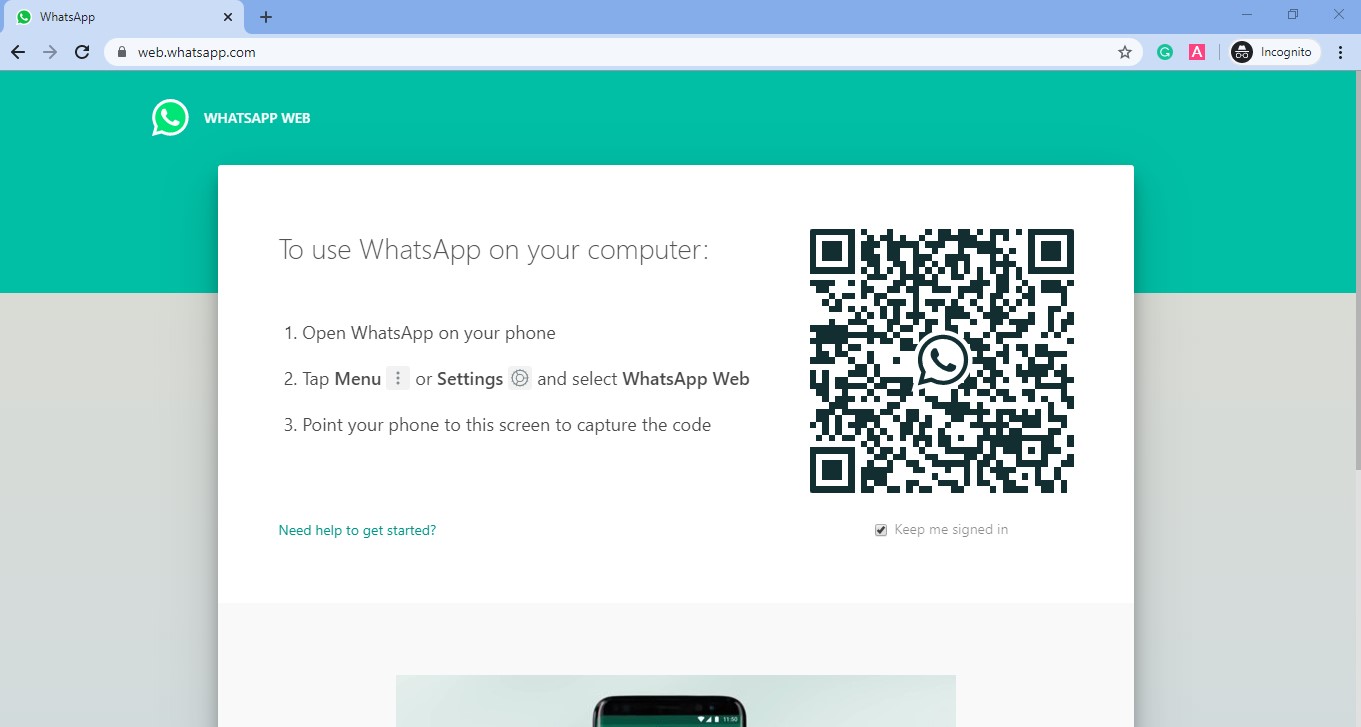
الخطوة 4. بمجرد الانتهاء ، انقر بزر الماوس الأيمن على المساحة الفارغة في أي مكان خارج الدردشة وانقر على 'فحص'
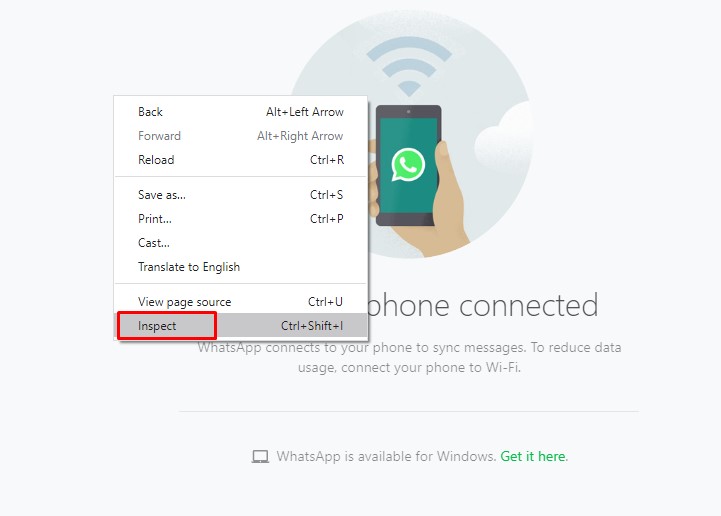
الخطوة الخامسة. الآن سترى لوحة مثل هذه. تحتاج إلى الضغط "CTRL + F" ثم ابحث عن الرمز <body class = ”web"
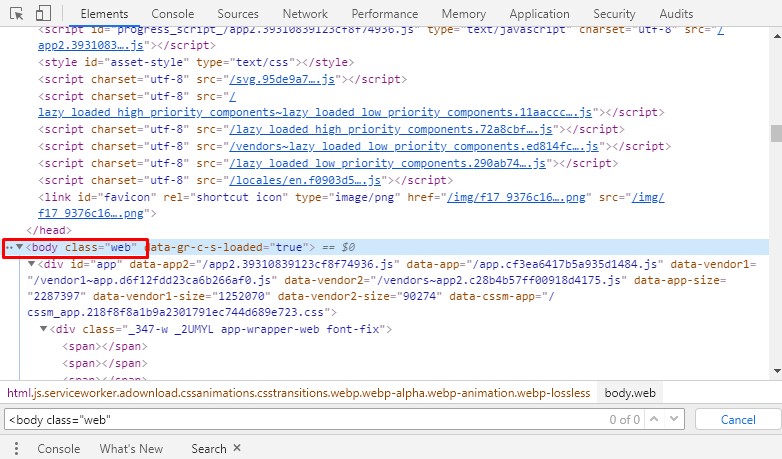
الخطوة السادسة. انقر مرتين على الرمز وأضف "داكن" إليها. سيتم قراءة الرمز النهائي : <body class = “web dark”
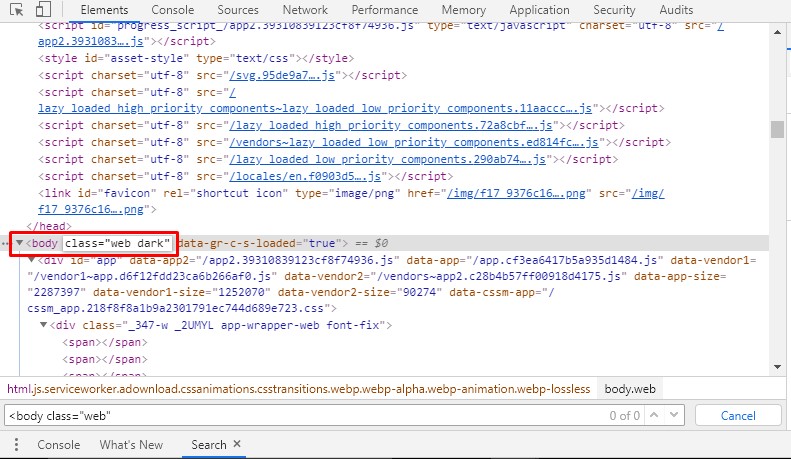
الخطوة 7. الآن اضغط على الزر Enter لتطبيق التغييرات.
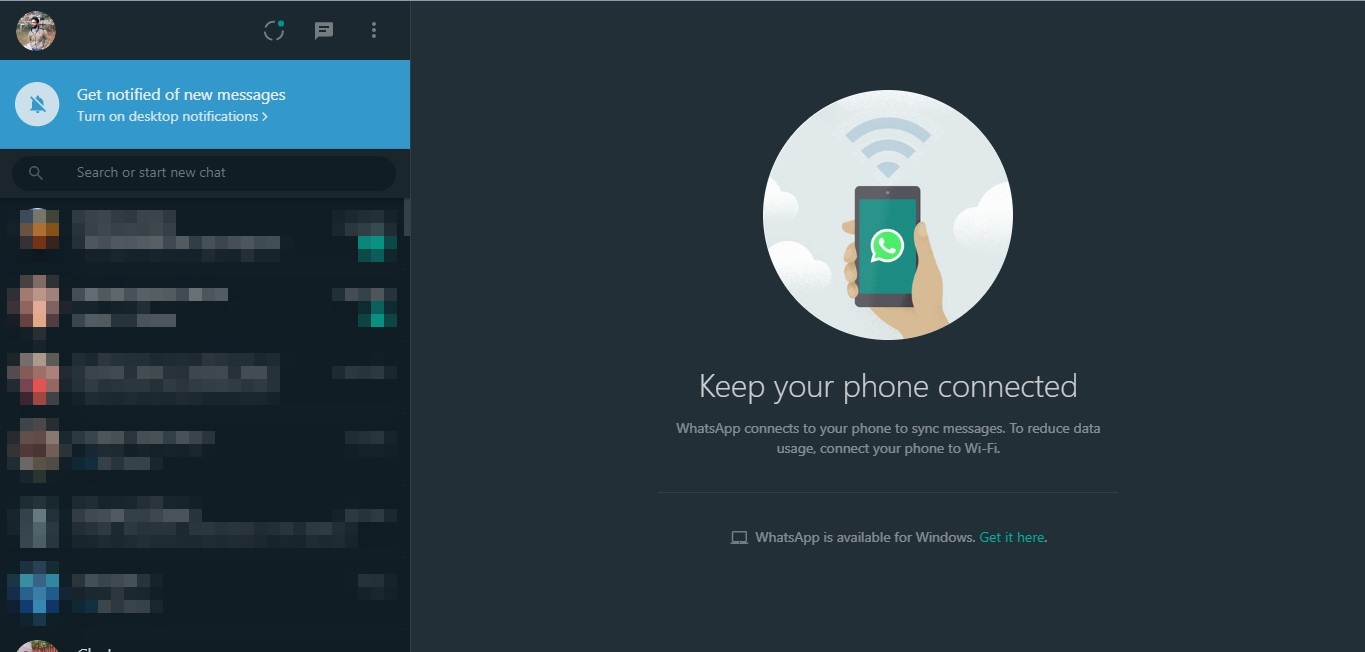
هذا هو! انتهيت. الآن سترى الواجهة المظلمة لشبكة الويب WhatsApp.
لذا ، فإن هذه المقالة تدور حول كيفية تمكين الوضع المظلم على WhatsApp على الويب دون استخدام أي تطبيق تابع لجهة خارجية. آمل أن تكون هذه المقالة قد ساعدتك! شاركه مع أصدقائك أيضًا.
